腾达路由器上网配置教程
腾达路由器作为家庭网络部署的常用设备,其安装配置过程备受用户关注。本文将详细解析设备连接的物理部署与后台配置全流程,帮助用户快速完成互联网接入设置。
腾达路由器组网实施指南
1.物理线路部署规范
设备开箱后需优先完成物理连接:将运营商提供的入户光纤或宽带网线接入路由器标注WAN的端口(通常为蓝色接口),使用标准RJ45网线将计算机与路由器任意LAN端口(黄色接口)直连。成功连接后注意观察设备指示灯:系统状态灯(SYS)应呈现规律性闪烁,无线信号灯(WIFI)保持常亮,WAN端口指示灯与接入网线的LAN端口指示灯同步亮起。
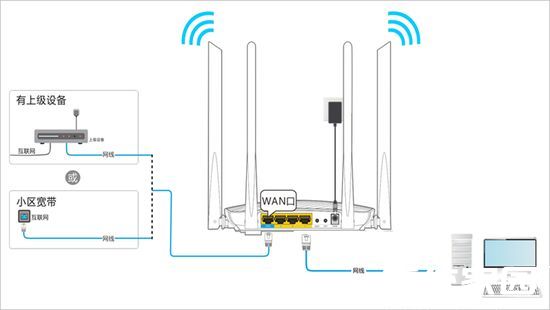
2.管理界面访问路径
启动计算机浏览器程序,在地址栏准确输入设备管理地址(tendawifi.com或192.168.0.1),通过键盘Enter键进入认证界面。首次登录建议保持默认账户信息为空直接进入,若遇验证界面可尝试输入通用凭证admin/admin组合。

3.网络参数配置详解
成功登录管理后台后,系统将自动识别网络接入类型。对于主流ADSL拨号用户,需选择"宽带拨号"模式并完整填写运营商提供的PPPoE账号及密码信息。输入过程中需注意区分大小写及特殊符号,建议开启密码可见功能进行二次核对。
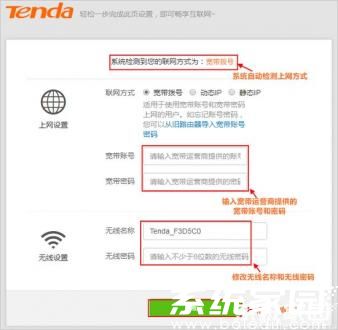
确认参数无误后点击保存设置,系统将自动进行网络拨号操作。成功连接后管理界面将显示"已联网"状态提示,此时路由器前面板的WAN指示灯会转为稳定绿色常亮模式。
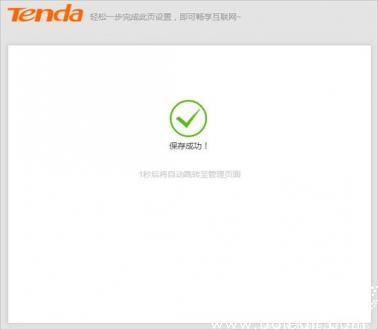
4.终端设备接入方案
完成基础配置后,有线终端可通过网线直连LAN端口实现网络访问。无线设备则需在WIFI列表中选择设备默认SSID(通常标注为Tenda_XXXX格式),输入机身标签记载的初始连接密钥。建议首次联网成功后及时登录管理界面,在无线设置模块修改SSID名称并设置高强度加密密码。
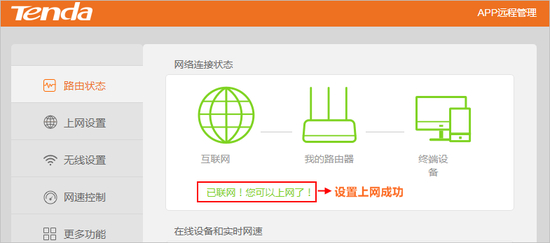
本文所述配置流程适用于大多数腾达路由设备型号,若遇特殊网络环境(如企业专线、多WAN接入等),建议参考设备说明书中的高级配置指引。完成基础设置后,用户可通过管理界面中的设备状态页面实时查看各端口连接状态及数据传输情况,确保网络环境稳定可靠。
相关下载
相关文章
更多+-
06/07
-
06/07
-
06/07
-
06/07
-
06/07
手游排行榜
- 最新排行
- 最热排行
- 评分最高

